Comment désactiver le Centre de sécurité Windows 11
Trois méthodes : 1. Méthode de gestion des services, méthode de configuration du système et méthode de modification du registre. La méthode de gestion des services désactive Security Center en modifiant le type de démarrage de « Security Center » sur Désactivé dans la fenêtre de service. 2. Méthode des paramètres système : désactivez le Centre de sécurité en désactivant la protection en temps réel et d'autres fonctionnalités de protection dans les paramètres du Centre de sécurité Windows. 3. Modifiez les règles du registre pour fermer le centre de sécurité en modifiant la valeur de la clé « DisableAntiSpyware » dans le registre.

Comment fermer le centre de sécurité de win11 :
1. Méthode de gestion des services
1. Appuyez sur la touche de raccourci win+R du clavier pour ouvrir la boîte de dialogue d'exécution. case , saisissez "services.msc" dans la boîte de dialogue, confirmez pour passer à l'étape suivante
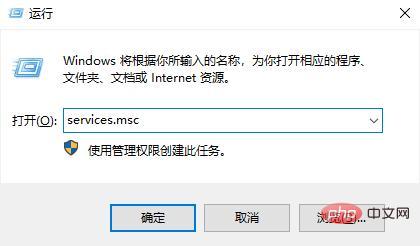
2. Ici, l'ordinateur ouvrira la fenêtre de service, recherchez "Security Center" à droite. , faites un clic droit pour sélectionner Propriétés et ouvrez la page des propriétés
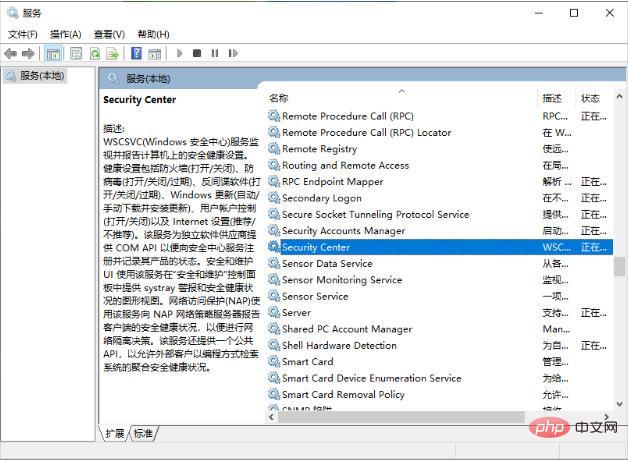
3 Dans les éléments généraux de la page, changez le type de démarrage en désactivé.
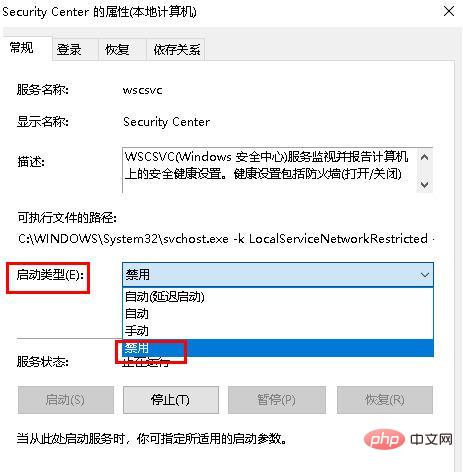
2. Méthode de configuration du système
1. Sélectionnez l'icône de démarrage dans la barre de menu en bas du bureau de l'ordinateur et cliquez sur « Paramètres » pour entrer
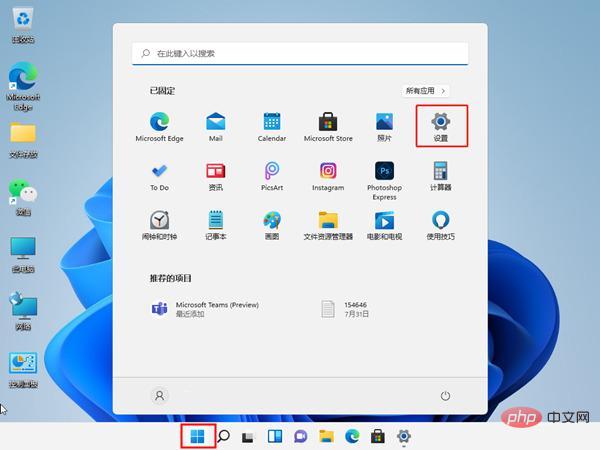
2. Après avoir accédé à la page des paramètres, recherchez Confidentialité et sécurité et entrez « Centre de sécurité Windows »
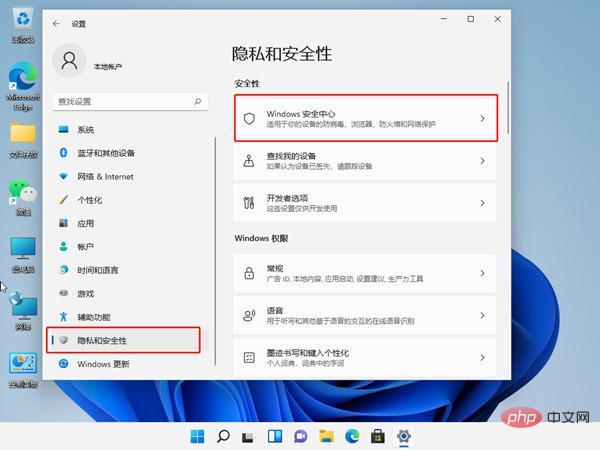
3.
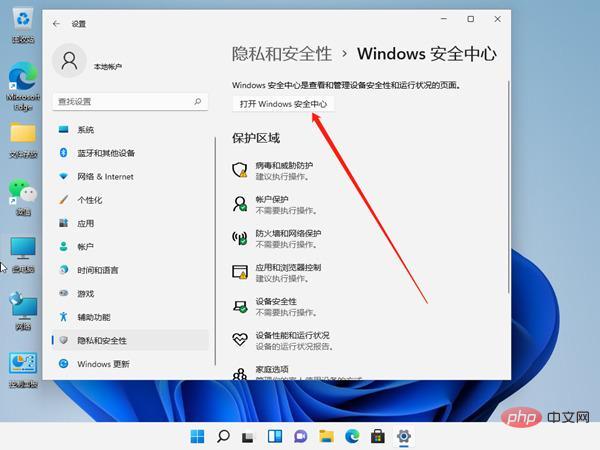
4. Désactivez ensuite le bouton droit de la protection en temps réel et des autres fonctions de protection.
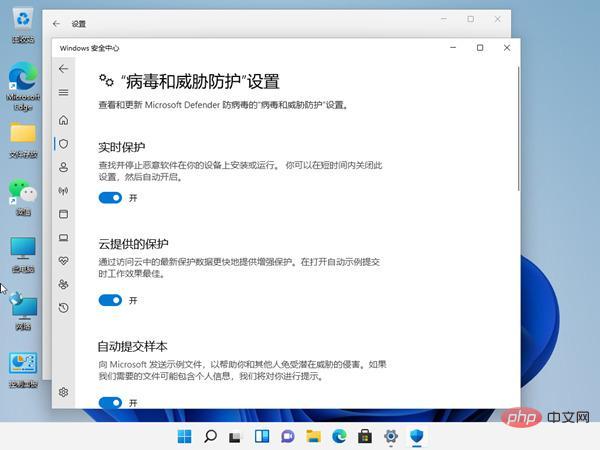
3. Modifiez le registre
1. Appuyez simultanément sur la combinaison de touches "Win+R" du clavier pour ouvrir l'exécution, saisissez "regedit" et appuyez sur Entrée pour ouvrir le registre ;
E2, entrez la position "HKEY_LOCAL_MACHINESESOFTWAREOLICIESMICROSOFTWINDOWIWS Defender", puis double-cliquez sur "DisableAndispyware" dans la colonne de droite pour changer sa valeur en "1" et enregistrez ; 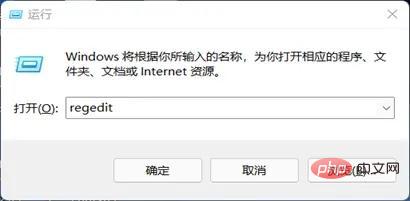
Ce qui précède est le contenu détaillé de. pour plus d'informations, suivez d'autres articles connexes sur le site Web de PHP en chinois!

Outils d'IA chauds

Undresser.AI Undress
Application basée sur l'IA pour créer des photos de nu réalistes

AI Clothes Remover
Outil d'IA en ligne pour supprimer les vêtements des photos.

Undress AI Tool
Images de déshabillage gratuites

Clothoff.io
Dissolvant de vêtements AI

AI Hentai Generator
Générez AI Hentai gratuitement.

Article chaud

Outils chauds

Bloc-notes++7.3.1
Éditeur de code facile à utiliser et gratuit

SublimeText3 version chinoise
Version chinoise, très simple à utiliser

Envoyer Studio 13.0.1
Puissant environnement de développement intégré PHP

Dreamweaver CS6
Outils de développement Web visuel

SublimeText3 version Mac
Logiciel d'édition de code au niveau de Dieu (SublimeText3)
 Le prix du Bitcoin depuis sa naissance 2009-2025 Le résumé le plus complet des prix historiques du BTC
Jan 15, 2025 pm 08:11 PM
Le prix du Bitcoin depuis sa naissance 2009-2025 Le résumé le plus complet des prix historiques du BTC
Jan 15, 2025 pm 08:11 PM
Depuis sa création en 2009, Bitcoin est devenu un leader dans le monde des cryptomonnaies et son prix a connu d’énormes fluctuations. Pour fournir un aperçu historique complet, cet article compile les données sur les prix du Bitcoin de 2009 à 2025, couvrant les principaux événements du marché, les changements de sentiment du marché et les facteurs importants influençant les mouvements de prix.
 Aperçu du prix historique du Bitcoin depuis sa naissance. Collection complète des tendances historiques des prix du Bitcoin.
Jan 15, 2025 pm 08:14 PM
Aperçu du prix historique du Bitcoin depuis sa naissance. Collection complète des tendances historiques des prix du Bitcoin.
Jan 15, 2025 pm 08:14 PM
Le Bitcoin, en tant que crypto-monnaie, a connu une volatilité importante sur le marché depuis sa création. Cet article fournira un aperçu du prix historique du Bitcoin depuis sa naissance pour aider les lecteurs à comprendre ses tendances de prix et ses moments clés. En analysant les données historiques sur les prix du Bitcoin, nous pouvons comprendre l'évaluation de sa valeur par le marché, les facteurs affectant ses fluctuations et fournir une base pour les décisions d'investissement futures.
 Une liste des prix historiques depuis la naissance du tableau des tendances des prix historiques Bitcoin BTC (dernier résumé)
Feb 11, 2025 pm 11:36 PM
Une liste des prix historiques depuis la naissance du tableau des tendances des prix historiques Bitcoin BTC (dernier résumé)
Feb 11, 2025 pm 11:36 PM
Depuis sa création en 2009, le prix de Bitcoin a connu plusieurs fluctuations majeures, passant à 69 044,77 $ en novembre 2021 et tombant à 3191,22 $ en décembre 2018. En décembre 2024, le dernier prix a dépassé 100 204 $.
 Le dernier prix du bitcoin en 2018-2024 USD
Feb 15, 2025 pm 07:12 PM
Le dernier prix du bitcoin en 2018-2024 USD
Feb 15, 2025 pm 07:12 PM
Prix USD Bitcoin en temps réel Facteurs qui affectent le prix du bitcoin Indicateurs pour prédire les prix des futurs bitcoins Voici quelques informations clés sur le prix du bitcoin en 2018-2024:
 Comment personnaliser le symbole de redimensionnement via CSS et le rendre uniforme avec la couleur d'arrière-plan?
Apr 05, 2025 pm 02:30 PM
Comment personnaliser le symbole de redimensionnement via CSS et le rendre uniforme avec la couleur d'arrière-plan?
Apr 05, 2025 pm 02:30 PM
La méthode de personnalisation des symboles de redimension dans CSS est unifiée avec des couleurs d'arrière-plan. Dans le développement quotidien, nous rencontrons souvent des situations où nous devons personnaliser les détails de l'interface utilisateur, tels que l'ajustement ...
 La production de pages H5 est-elle un développement frontal?
Apr 05, 2025 pm 11:42 PM
La production de pages H5 est-elle un développement frontal?
Apr 05, 2025 pm 11:42 PM
Oui, la production de pages H5 est une méthode de mise en œuvre importante pour le développement frontal, impliquant des technologies de base telles que HTML, CSS et JavaScript. Les développeurs construisent des pages H5 dynamiques et puissantes en combinant intelligemment ces technologies, telles que l'utilisation du & lt; Canvas & gt; Tag pour dessiner des graphiques ou utiliser JavaScript pour contrôler le comportement d'interaction.
 Comment utiliser l'attribut Clip-Path de CSS pour réaliser l'effet de courbe à 45 degrés du segmenter?
Apr 04, 2025 pm 11:45 PM
Comment utiliser l'attribut Clip-Path de CSS pour réaliser l'effet de courbe à 45 degrés du segmenter?
Apr 04, 2025 pm 11:45 PM
Comment réaliser l'effet de courbe à 45 degrés du segmenter? Dans le processus de mise en œuvre du segmentant, comment faire transformer la bordure droite en une courbe de 45 degrés lorsque vous cliquez sur le bouton gauche, et le point ...
 Le texte sous la disposition Flex est omis mais le conteneur est ouvert? Comment le résoudre?
Apr 05, 2025 pm 11:00 PM
Le texte sous la disposition Flex est omis mais le conteneur est ouvert? Comment le résoudre?
Apr 05, 2025 pm 11:00 PM
Le problème de l'ouverture des conteneurs en raison d'une omission excessive du texte sous disposition flexible et de solutions est utilisé ...





